
Konvertējiet JPG uz Word, izmantojot Java Cloud SDK
Rastra attēli ir ideāli piemēroti fotoattēlu rediģēšanai un digitālo gleznu veidošanai, jo tie ir saspiesti uzglabāšanai un ir optimizēti tīmeklim. Daudzi no mūsu ikdienas dzīves sīkrīkiem, tostarp digitālās kameras, optiskie skeneri utt. Tagad populārie rastra failu veidi ir JPEG, PNG un GIF attēli, un šajā rakstā mēs apspriedīs sīkāku informāciju par to, kā pārveidot JPG formātā Word. Iemesls, kāpēc mēs konvertējam JPEG uz Word, ir tāpēc, ka mums var būt prasība apvienot JPG attēlu kolekciju vienā dokumentā un pēc tam saglabāt oficiālajā arhīvā. Tātad, izpētīsim sīkāku informāciju par to, kā izstrādāt JPG uz Word pārveidotāju, izmantojot Java Cloud SDK
JPG uz Word konvertēšanas API
Mūsu godalgotais produkts Aspose.Word Cloud ir zema koda API un uzticams risinājums, kas piedāvā iespējas izveidot, rediģēt un pārveidot Word dokumentus dažādos atbalstītos formātos. Ja vēlaties ieviest Word dokumentu manipulācijas iespējas Java lietojumprogrammā, Aspose.Words Cloud SDK for Java ir lieliska izvēle. Tātad, neizmantojot nekādu programmatūru vai MS Office automatizāciju, varat programmatiski ģenerēt, rediģēt un konvertēt MS Word dokumentus mākonī. Tagad, lai sāktu izmantot SDK, mūsu projektā ir jāpievieno Cloud SDK atsauce. Tāpēc, lūdzu, pievienojiet tālāk norādīto informāciju maven build tipa projekta pom.xml.
<repositories>
<repository>
<id>aspose-cloud</id>
<name>artifact.aspose-cloud-releases</name>
<url>http://artifact.aspose.cloud/repo</url>
</repository>
</repositories>
<dependencies>
<dependency>
<groupId>com.aspose</groupId>
<artifactId>aspose-words-cloud</artifactId>
<version>22.8.0</version>
</dependency>
</dependencies>
Lai izmantotu SDK, mums ir jāautentificē savs lietotājs, izmantojot Aspose Cloud. Tāpēc, ja jums nav esoša konta, lūdzu, izveidojiet bezmaksas kontu, izmantojot derīgu e-pasta adresi. Pēc tam piesakieties, izmantojot jaunizveidoto kontu, un vietnē Cloud Dashboard atrodiet/izveidojiet klienta ID un klienta noslēpumu. Šī informācija ir nepieciešama autentifikācijas nolūkos nākamajās sadaļās.
Konvertējiet JPG uz Word Java
Šajā sadaļā ir izskaidrota informācija par to, kā mēs varam izstrādāt JPG uz Word pārveidotāju, izmantojot Java Cloud SDK. Lūdzu, izpildiet tālāk sniegtos norādījumus.
- Vispirms, lūdzu, izveidojiet WordsApi objekta objektu, kā argumentus norādot ClientID un Client Secret.
- Otrkārt, izveidojiet CreateDocumentRequest objektu, kuram nepieciešams jaunā Word dokumenta nosaukums
- Treškārt, izveidojiet tukšu Word dokumentu un augšupielādējiet to mākoņkrātuvē, izmantojot metodi CreateDocument (…).
- Nākamais solis ir izveidot DrawingObjectInsert objektu, lai zīmēšanas objektu varētu ievietot Word dokumentā
- Iestatiet zīmēšanas objekta piemales, izmērus un līdzinājuma informāciju
- Lasiet attēla failu no vietējā diska programmā ByteArray
- Tagad izveidojiet InsertDrawingObjectRequest objektu, norādot ievades Word faila nosaukumu un mezgla informāciju, lai turētu zīmēšanas objektu
- Visbeidzot izsauciet metodi insertDrawingObject(…), lai Word dokumentā ievietotu Drawing objektu un saglabātu izvadi mākoņkrātuvē.
// Lai iegūtu vairāk koda fragmentu, lūdzu, apmeklējiet vietni https://github.com/aspose-words-cloud/aspose-words-cloud-java
try
{
// Iegūstiet ClientID un ClientSecret no https://dashboard.aspose.cloud/
String clientId = "7ef10407-c1b7-43bd-9603-5ea9c6db83cd";
String clientSecret = "ba7cc4dc0c0478d7b508dd8ffa029845";
// izveidot WordsApi objektu
// ja baseUrl ir nulle, WordsApi izmanto noklusējuma vietni https://api.aspose.cloud
WordsApi wordsApi = new WordsApi(clientId, clientSecret, null);
// izveidot jauna Word dokumenta instanci
CreateDocumentRequest createRequest = new CreateDocumentRequest("input.docx", null, null);
// izveidojiet tukšu Word dokumentu un saglabājiet to mākoņkrātuvē
wordsApi.createDocument(createRequest);
// izveidot zīmēšanas objektu
DrawingObjectInsert requestDrawingObject = new DrawingObjectInsert();
// iestatīt augstuma informāciju zīmēšanas objektam
requestDrawingObject.setHeight((double)0);
// iestatiet kreisās malas detaļas zīmēšanas objektam
requestDrawingObject.setLeft((double)0);
// iestatiet augšējās malas detaļas zīmēšanas objektam
requestDrawingObject.setTop((double)0);
// iestatīt platuma informāciju zīmēšanas objektam
requestDrawingObject.setWidth((double)0);
// iestatiet horizontālo līdzinājumu zīmēšanas instancē
requestDrawingObject.setRelativeHorizontalPosition(DrawingObjectInsert.RelativeHorizontalPositionEnum.MARGIN);
// iestatiet vertikālo līdzinājumu zīmēšanas instancē
requestDrawingObject.setRelativeVerticalPosition(DrawingObjectInsert.RelativeVerticalPositionEnum.MARGIN);
// iestatiet ietīšanas veida informāciju kā iekļautu
requestDrawingObject.setWrapType(DrawingObjectInsert.WrapTypeEnum.INLINE);
// lasīt ievades JPG attēlu
byte[] requestImageFile = Files.readAllBytes(Paths.get("Tulips.jpg").toAbsolutePath());
// izveidojiet instanci InsertDrawingObject definējošajam mezglam, kurā tiks novietots Drawing objekts
InsertDrawingObjectRequest request = new InsertDrawingObjectRequest("input.docx", requestDrawingObject,
requestImageFile, "sections/0", null, null, null, null, null, "Resultant.docx", null, null);
// ievietojiet zīmēšanas objektu ar JPG attēlu Word dokumentā
wordsApi.insertDrawingObject(request);
System.out.println("JPG to Word Conversion completed !");
}catch(Exception ex)
{
System.out.println(ex);
}
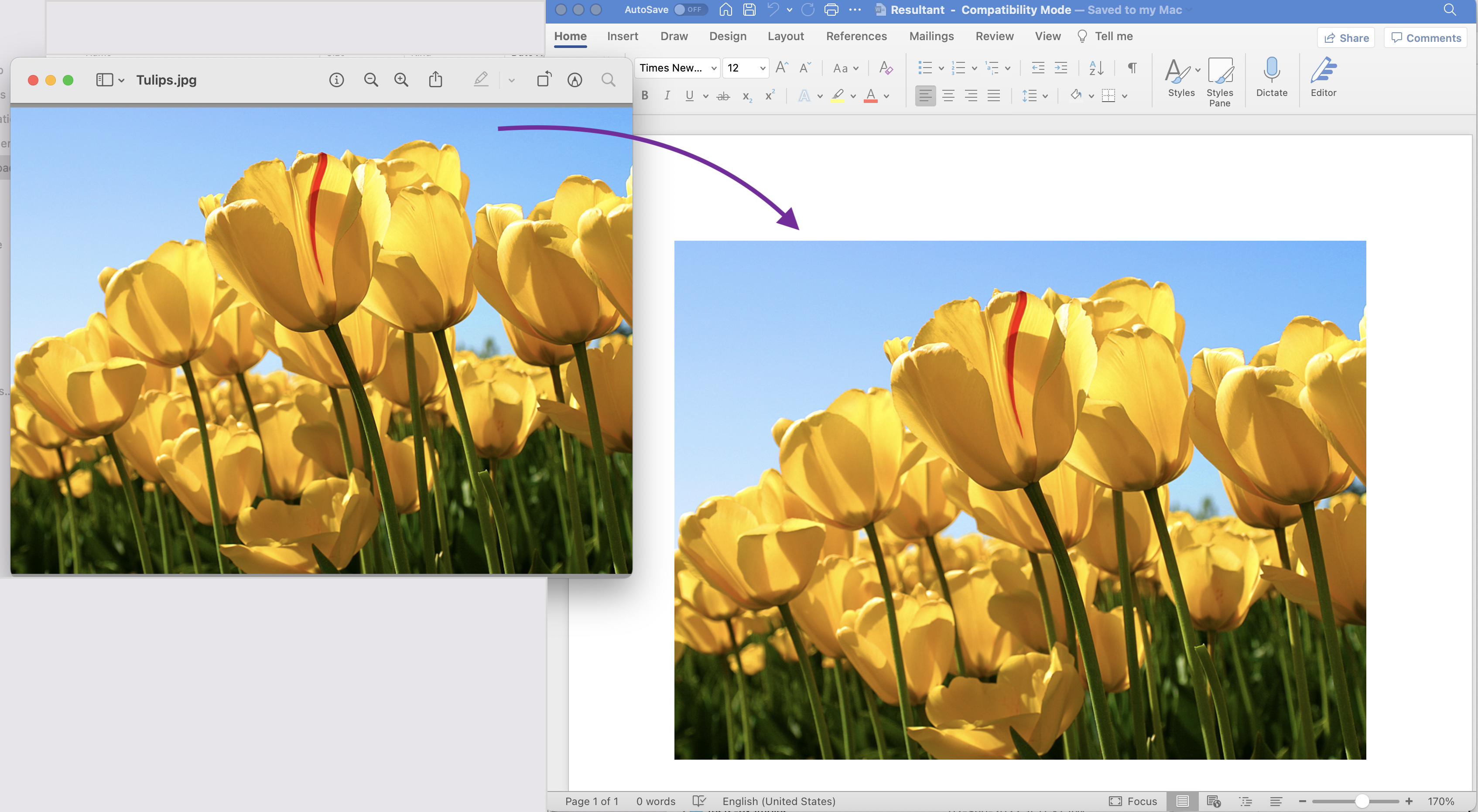
1. attēls: no JPG uz Word priekšskatījumu
Iepriekš minētajā piemērā izmantotos failu paraugus var lejupielādēt no Tulips.jpeg un Resultant.docx.
JPG uz DOC, izmantojot cURL komandas
Šajā sadaļā mēs izmantosim cURL komandas, lai pārveidotu JPG par DOC. Mēs izmantojam cURL komandas, jo tās ļauj mums piekļūt REST API, izmantojot komandrindas termināli. Tagad kā šīs pieejas priekšnoteikums mums vispirms ir jāģenerē JWT piekļuves marķieris (pamatojoties uz klienta akreditācijas datiem), vienlaikus izpildot šo komandu.
curl -v "https://api.aspose.cloud/connect/token" \
-X POST \
-d "grant_type=client_credentials&client_id=bb959721-5780-4be6-be35-ff5c3a6aa4a2&client_secret=4d84d5f6584160cbd91dba1fe145db14" \
-H "Content-Type: application/x-www-form-urlencoded" \
-H "Accept: application/json"
Kad mums ir JWT marķieris, nākamais solis ir izveidot tukšu Word dokumentu, izmantojot šo komandu.
curl -v -X PUT "https://api.aspose.cloud/v4.0/words/create?fileName=input.docx" \
-H "accept: application/json" \
-H "Authorization: Bearer <JWT Token>"
Tagad, kad ir ģenerēts tukšs Word dokuments, mums DOCX failā jāievieto zīmēšanas objekts, kas satur JPG attēlu
curl -v -X POST "https://api.aspose.cloud/v4.0/words/input.docx/sections/0/drawingObjects?destFileName=resultant.docx" \
-H "accept: application/json" \
-H "Authorization: Bearer <JWT Token>" \
-H "Content-Type: multipart/form-data" \
-d {"drawingObject":"{ \"RelativeHorizontalPosition\": \"Margin\", \"Left\": 0, \"RelativeVerticalPosition\": \"Margin\", \"Top\": 0, \"Width\": 0, \"Height\": 0, \"WrapType\": \"Inline\"}","imageFile":{"Tulips.jpg"}}
Secinājums
Šajā rakstā mēs uzzinājām par attēla pārveidošanu par vārdu, izmantojot Java Cloud SDK. Papildus koda fragmentam esam izpētījuši arī iespējas konvertēt JPG uz DOC, izmantojot cURL komandas, un tiešsaistē izstrādāt attēlu uz Word pārveidotāju. Produkts Dokumentācija ir bagātināts ar virkni pārsteidzošu tēmu, kas sīkāk izskaidro šīs API iespējas. Turklāt, lūdzu, ņemiet vērā, ka visi mūsu mākoņa SDK ir publicēti saskaņā ar MIT licenci, tāpēc varat apsvērt iespēju lejupielādēt visu avota kodu no GitHub un pārveidot to atbilstoši savām prasībām. Ja rodas problēmas, varat sazināties ar mums, lai ātri atrisinātu to, izmantojot bezmaksas produktu atbalsta forumu.
Saistītie raksti
Lūdzu, apmeklējiet šīs saites, lai uzzinātu vairāk par: